之前在一場筆記術講座中,有聽眾問我,為什麼 Mac 版的 Evernote 有內建「朗讀」功能呢?不知道大家是否有發現?在 Evernote Mac 軟體上方功能列,打開「編輯」-「演說」選單,就可以開啟朗讀功能,甚至同一個選單上還有「聽寫」功能哩!
但是這個功能其實不是 Evernote 的,而是 Mac 系統內建的,在 Mac 上的任何閱讀、文書軟體中,都能隨時隨地啟動「中文聽寫」、「中文朗讀」功能,無論你是在瀏覽器上、 Office Word 裡,或是其他筆記工具中都一樣。
今天這篇文章,就讓我來測試看看 Mac 這兩個內建的功能,並介紹如何開啟與設定的方法。
聽寫與朗讀功能,對於文書、學習、閱讀工作者,都很有幫助,甚至可以成為一種生活習慣:[生活駭客3] 開始「聽」文章,日常時間加一倍的魔法。
1. 打開 Mac 內建中文聽寫:
如果你想在任何輸入欄位用語音進行中文輸入,只要連續按兩下「 Fn」「 Fn」按鍵 ,就能打開聽寫功能,預設就支援中文。
你可能需要放慢說話的速度, Mac 內建的中文聽寫會有一些反應辨識時間(也有可能和電腦效能有關)。
相較之下, Google 文件的中文辨識速度比較迅速。(參考:支援聽寫! Google Docs 新增中文語音輸入功能)
如果妳對中文語音輸入有興趣,還可以參考:免費中文語音輸入法實測:訊飛, Swype, Google 語音輸入誰好用。
[youtube https://www.youtube.com/watch?v=53cCEDMzY-8?rel=0]
Mac 內建的聽寫功能還有所謂的「聽寫指令」,可以讓我們用語音命令一些文書處理編輯動作,例如圈選某一段話,而且「中文也通」!
不過聽寫指令要先開啟,進入 Mac 系統偏好設定,打開「輔助使用」。
然後找到「聽寫」項目,勾選「啟用聽寫關鍵字詞句」,輸入一個你想使用的語音指令。
例如我輸入「聽寫」,那我以後在文書處理時,只要唸出「聽寫」,然後接續唸出相應的聽寫指令,就會進行指令動作。
你還可以打開「聽寫指令」清單,可以看到預設的語音命令,都是中文的,也可以用中文唸出。
實際使用時,上方會一直出現一個麥克風按鈕,這時候就可以隨時使用聽寫指令,唸出「聽寫」「命令」,就能進行各種文書動作。
2. 打開 Mac 內建中文語音朗讀:
另外還有一個很好用的文書功能是:朗讀。
先到到「輔助使用」中,找到並開啟「語音」功能,勾選「按下按鍵時朗讀所選的文字」。
這樣一來,當瀏覽任何文字內容時,只要按下「 Option 」+「 Esc 」,就會自動開始中文朗讀。
如果你要閱讀的是英文內容,可以切換不同人的聲音,找出最順耳的語音。不過台灣中文語音只有一個語音。
以上就是 Mac 內建的聽寫與朗讀功能,值得文書工作者來開啟使用。
延伸閱讀相關文章:
轉貼本文時禁止修改,禁止商業使用,並且必須註明來自電腦玩物原創作者 esor huang(異塵行者),及附上原文連結:讓文書閱讀更便利的隱藏功能!開啟 Mac 中文聽寫朗讀快捷鍵
Source:: playpcesor.com


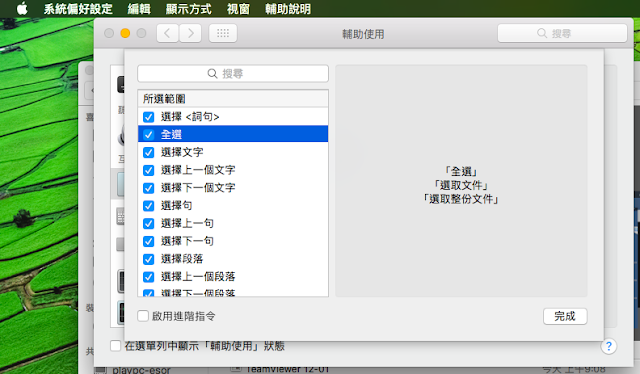




















![Apple 終於推出 iTunes 11 囉![內附下載連結] Apple 終於推出 iTunes 11 囉![內附下載連結]](https://i0.wp.com/technow.com.hk/wp-content/uploads/2012/11/itunes-11-600x395-150x150.png?resize=70,70)


